- Autor Abigail Brown [email protected].
- Public 2023-12-17 07:00.
- Naposledy zmenené 2025-01-24 12:23.
Jednotlivé súčasti ovládacieho panela Windows sa nazývajú aplety ovládacieho panela. Zvyčajne sa označujú len ako aplety.
Každý aplet ovládacieho panela si možno predstaviť ako miniatúrny program, ktorý možno použiť na konfiguráciu nastavení pre ľubovoľný počet rôznych oblastí systému Windows.
Tieto aplety sú spojené na jednom mieste, v ovládacom paneli, aby bol prístup k nim jednoduchší ako v prípade štandardnej aplikácie, ktorá je nainštalovaná vo vašom počítači.
Aké sú rôzne aplety ovládacieho panela?
V systéme Windows je veľa apletov ovládacieho panela. Niektoré sú jedinečné pre jednotlivé verzie systému Windows, väčšinou podľa názvu, ale veľká časť z nich je v podstate rovnaká v systémoch Windows 11, Windows 10, Windows 8, Windows 7, Windows Vista a Windows XP.
Napríklad aplety Programy a funkcie a Predvolené programy, ktoré sa používajú na inštaláciu alebo odinštalovanie programov a funkcií systému Windows, sa pred systémom Windows Vista nazývali Pridať alebo odstrániť programy.
Od systému Windows Vista môžete inštalovať aktualizácie pre operačný systém Windows prostredníctvom apletu ovládacieho panela Windows Update.
Jedným užitočným pre mnohých ľudí je aplet Ovládací panel systému. Pomocou tohto apletu môžete skontrolovať, ktorú verziu systému Windows máte, ako aj zobraziť základné informácie o systéme, ako je množstvo pamäte RAM v počítači, úplný názov počítača, či je alebo nie je aktivovaný systém Windows a ďalšie.
Dva ďalšie populárne aplety sú Správca zariadení a Nástroje na správu.
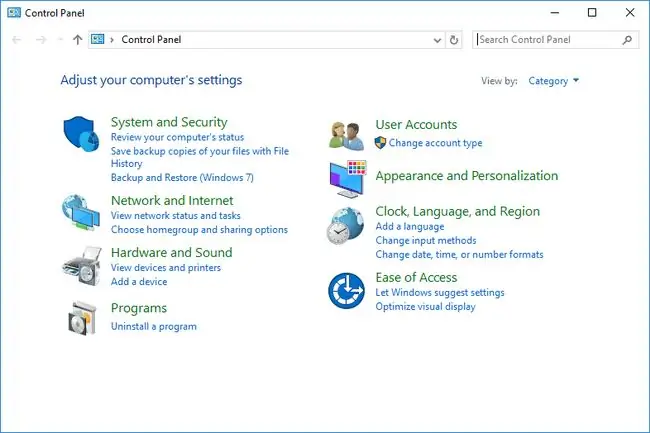
Ako otvoriť aplety ovládacieho panela
Aplety ovládacieho panela sa najčastejšie otvárajú cez samotné okno ovládacieho panela. Stačí ich vybrať, ako by ste otvorili čokoľvek na počítači.
Väčšina apletov je však dostupná aj z dialógového okna Príkazový riadok a Spustiť pomocou špeciálnych príkazov. Ak si viete príkaz zapamätať, je oveľa rýchlejšie použiť na otvorenie apletu dialógové okno Spustiť, než kliknúť/klepnúť na ovládací panel.
Jeden príklad možno vidieť s apletom Programy a funkcie. Ak chcete rýchlo otvoriť tento aplet, aby ste mohli odinštalovať programy, jednoducho napíšte control appwiz.cpl do príkazového riadka alebo do dialógového okna Spustiť.
Ďalší príkaz, ktorý si nie je tak ľahké zapamätať, je control /name Microsoft. DeviceManager, čo je pravdepodobne príkaz používaný na otvorenie Správcu zariadení.
Pozrite si náš Zoznam príkazov ovládacieho panela v systéme Windows, kde nájdete zoznam každého apletu ovládacieho panela a jeho priradený príkaz.
Viac o apletoch ovládacieho panela
Existujú niektoré aplety ovládacieho panela, ktoré možno otvoriť bez použitia špeciálneho príkazu alebo dokonca bez otvorenia ovládacieho panela. Jedným z nich je prispôsobenie (alebo zobrazenie pred systémom Windows Vista), ktoré možno spustiť aj kliknutím pravým tlačidlom myši alebo klepnutím a podržaním pracovnej plochy.
Niektoré programy tretích strán inštalujú aplety ovládacieho panela, aby používateľom uľahčili prístup k určitým nastaveniam aplikácie. To znamená, že v počítači môžete mať ďalšie aplety, ktoré nepochádzajú od spoločnosti Microsoft.
Program IObit Uninstaller, ktorý je alternatívou k vstavanému nástroju Programy a funkcie systému Windows, je bezplatný odinštalačný program, ktorý je dostupný prostredníctvom apletu Ovládací panel.
Niektoré ďalšie aplety, ktoré môžu byť nainštalované s programami a pomôckami iných spoločností ako Microsoft, zahŕňajú Java, NVIDIA a Flash.
Kľúče databázy Registry umiestnené pod HKLM\SOFTWARE\Microsoft\Windows\CurrentVersion\ sa používajú na uchovávanie hodnôt registra, ktoré popisujú umiestnenie súborov CPL, ktoré Ovládací panel používa ako aplety, ako aj na umiestnenie premenných CLSID pre aplety, ktoré nemajú priradené súbory CPL.
Tieto kľúče databázy Registry sú \Explorer\ControlPanel\NameSpace\ a \Control Panel\Cpls\ - opäť, oba sa nachádzajú v podregistri HKEY_LOCAL_MACHINE.
FAQ
Aké sú obmedzenia apletov?
Applety nemôžu upravovať súbory, načítať knižnice ani komunikovať so servermi mimo miesta, kde je aplet uložený. Online aplety Java nemôžu pristupovať k určitým systémovým vlastnostiam ani spustiť programy na vašom počítači.
Čo je to Java applet?
Aplety Java sú malé programy, ktoré sa spúšťajú vo webovom prehliadači. Ak chcete používať aplety Java, musíte v prehliadači Chrome povoliť Java.
Čo je to aplet IFTTT?
IFTTT je bezplatná webová služba na vytváranie vlastných apletov na prepojenie vašich aplikácií. Aplety IFTTT sú v podstate podmienené príkazy, ktoré vytvárajú reťazovú reakciu medzi najmenej dvoma vašimi aplikáciami, preto názov „Ak toto, potom tam“.






